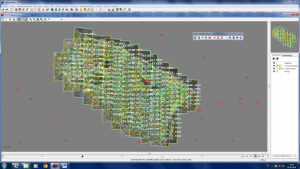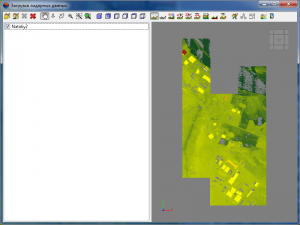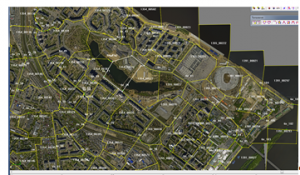Ортофотоплан — это фотографический план местности на точной геодезической основе, полученный путём аэрофотосъёмки или космической съемки с последующим преобразованием аэроснимков в ортогональную проекцию [1].
Цифровая фотограмметрическая система Photomod, позволяет получать метрически точные пространственные данные на основе всех коммерчески доступных съемочных систем, таких как кадровые цифровые и пленочные камеры, космические сканирующие системы высокого разрешения, радары с синтезированной аппаратурой[2].
Создание нового проекта производится в меню «Проект/Новый», в открывшемся окне «Новый Проект», заполняются поля объекта: имя, тип проекции (центральная проекция), система координат (WGS-84), высота местности.
Затем в окне «Редактор блока» добавляются снимки с помощью команды «Добавить изображение из файла», в открывшемся окне прописывается путь к папке со снимками, в окне «Добавить изображение» кнопка «Преобразовать».
Производится внутреннее ориентирование снимков для обеспечения возможности определения координат точек в системе координат снимка[1]. Внутреннее ориентирование цифровых снимков производится как настройка параметров камеры с помощью команды «Ориентирование/Управление камерами ». В окне «Управление камерами проекта/Создать камеру» и в окне «Камера» задаются все известные параметры камеры.
После внутреннего ориентирования осуществляется взаимное ориентирование снимков. Взаимное ориентирование снимков — совмещение снимков таким образом, чтобы любая пара соответственных лучей пересекалась. Взаимное ориентирование может проводиться автоматически и вручную[1].
Автоматическое взаимное ориентирование производится компьютером, который сам проставляет связующие точки на снимках. Точки ставятся в определенные области снимка, и отображаются на всех снимках, попадающих в область перекрытий.
Автоматический режим эффективен, но только для ровной, плоской поверхности, и за постановкой точек в автоматическом режиме нужно тщательно следить, прореживая и убирая неправильные точки.
Взаимное ориентирование снимков вручную производится с помощью команд «Переместить выбранное изображение/Накидной монтаж», изображения соотносятся друг с другом.
Вручную взаимное ориентирование производится командой «Ориентирование/Данные ручного сопоставления/Редактировать». При помощи кнопок: «/», «*» на клавиатуре производится масштабирование изображения, клавишей «Insert» закрепляется характерная точка снимка. Закрепив точку на снимке, эта же точка находится и закрепляется на соседнем снимке.
Связываются снимки маршрута таким образом, чтобы между двумя соседними снимками в маршруте было не менее трех связей снизу, сверху и в середине. Связи между маршрутами делаем в трех местах, в начале, в конце и в середине (Рисунок 1).
Связывание снимков можно проверить с помощью окна накидного монтажа, на вкладке «Режим» можно изменять режим показа снимков, на этапе взаимного ориентирования пользуемся режимами: по связующим и без монтажа.
Проверкой взаимного ориентирования снимков является отчет по взаимному уравниванию, который выводится командой «Окно/Координаты точек триангуляции», выбирается одна из точек и нажимается кнопка «Ок». В отчете по взаимному ориентированию можно увидеть все точки, поставленные с ошибками.
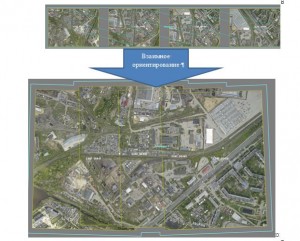 |
| Рисунок 1 — Взаимное ориентирование снимков |
После взаимного ориентирования снимков выполняется внешнее ориентирование снимков. Внешнее ориентирование необходимо для привязки блока снимков к системе координат. Внешнее ориентирование осуществляется командой «Ориентирование/Каталог элементов внешнего ориентирования/Импорт», выбирается папка с файлами внешнего ориентирования. В окнах «Импорт элементов внешнего ориентирования» настраиваются параметры элементов внешнего ориентирования снимков и их единицы ориентирования.
Выполнив ориентирование блока снимков необходимо произвести его привязку к системе координат, данная привязка осуществляется расстановкой опорных точек. Расстановка опорных точек производится по абрисам, в окне «Точки триангуляции/Каталог опорных точек», после чего добавляется новая точка, и вбиваются координаты этой точки. Опорные точки ставятся в количестве не менее 5 на территорию, так называемым «конвертом»: четыре точки в углах и одна точка в центре, это позволяет обеспечить заданную точность фототриангуляции [1].
После расстановки всех опорных точек производится взаимное уравнивание блока, удаление лишних, неправильно поставленных связующих точек. Уравнивание производится командой «Запуск модуля уравнивания/Уравнять блок». Уравнивание блока и опорные точки, могут повлиять на взаимное уравнивание, поэтому нужно устранить все ошибки в отчете по взаимному ориентированию.
Рисунок 2- Уравненый блок
Отчет находится в окне «Уравнивание блока/Создать отчет», в открывшемся окне парамеры выстанавливаются параметры отчета.
После уравнивания блока подгружается матрица высот или так называемая цифровая модель рельефа. Цифровой моделью рельефа (ЦМР) называют совокупность точек местности с известными трехмерными координатами, предназначенная для аппроксимации местности с ее природными характеристиками, условиями и объектами. Загрузка матрицы высот осуществляется в окне «Загрузка лидарных данных» (Рисунок 3).
Рисунок 3 — Окно «Загрузка лидарных данных»
Ортофотопланы строятся с помощью команды «Ортофототрансформирование /Построить ортофотопланы». Полученные ортофотопланы необходимо сшить и нарезать листы, данная работа производится в ПО Photomod GeoMosaic.
ПО Photomod GeoMosaic предназначено для создания из геопривязанных растровых изображений единой, бесшовной, однородной по яркости мозаики высокой геометрической точности [3].
Нарезка и сшивка ортофотопланов начинается с работы со слоями. Слой «порезы» делается изменяемым, с помощью левой кнопки мыши задается точка и закрепляется кнопкой «Insert» (удаление — клавиша «Delete»).
Порезы должны создаваться с учетом высоты домов, качества снимков, величины перекрытия, в конце работы нарезанные листы должны создавать единую картину местности без смещений и перекосов.
Ортофототрансформированные снимки (Рисунок 4) с порезами нарезаются на листы и отправляются на векторизацию.
Рисунок 4 – Снимки с готовыми порезами
Список литературы
- Рис, У. Г. Основы дистанционного зондирования : пер. с англ. / У. Г. Рис. – 2-е изд. – Москва : Техносфера, 2006. – 355 с. : ил.
- Аванесов, Г. А. Цифровые аэросъемочные комплексы / Г. А. Аванесов, Ю. П. Киенко // Геопрофи. – 2004. – № 1. – С. 8–12.
- Обиралов, А. И. Фотограмметрия и дистанционное зондирование : учеб. для студентов вузов / А. И. Обиралов, А. Н. Лимонов, Л. А. Гаврилова. – Москва : Колосс, 2006. – 335 с.